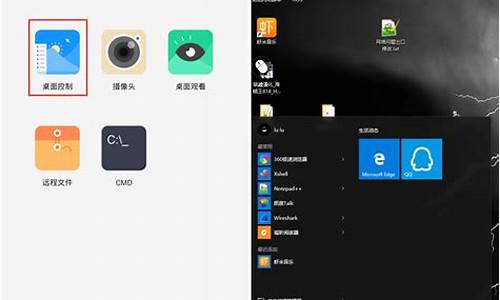笔记本电脑系统反应慢解决-笔记本系统运行速度慢
1.电脑反应慢很卡怎么办
2.笔记本电脑卡、反应慢怎么办?
电脑反应慢很卡怎么办

当电脑反应变得缓慢和卡顿时,可能会令人沮丧并且令人厌烦。电脑反应缓慢的情况可能源自一些基本的硬件或软件问题,同时也可能与个人电脑的使用方式和维护状况有关。下面是应对电脑卡顿、反应慢的一些方法:
1.清理电脑系统中的无用文件:随着电脑使用时间的增长,系统和应用程序中会积累很多无用文件,这可能会导致电脑减慢反应速度。通过清理这些无用文件,可以释放部分磁盘空间,提高电脑性能。
2.更新电脑驱动程序:过时、损坏的驱动程序可能会导致电脑变得缓慢、不稳定。更新电脑的驱动程序,可以提高电脑的性能、稳定性以及兼容性。
3.清理病毒、恶意软件:病毒、恶意软件会影响电脑的运行速度,甚至是安全性。使用一款优秀的杀毒软件和反恶意软件,可以快速消除病毒和恶意软件。
4.增加内存容量:如果您的电脑性能很低,并且内存容量很小,那么您应该考虑购买更大的内存条。内存的容量越大,电脑的反应速度就越快。
5.卸载或禁用不必要的程序:有些应用程序可能会自动启动并在后台运行,这通常会导致电脑处理器过载并且耗尽内存资源。卸载或禁用不必要的程序,能够减少系统资源的消耗,提高电脑的运行速度。
6.清除及优化电脑系统的注册表:电脑中的注册表是所有程序、应用程序的信息地图。针对系统性能慢的问题,可以定期清理优化系统注册表。清理注册表可以提供更高效的性能。
通过以上几种方法,可以帮助您加速电脑,缓解电脑变慢的现象。总之,要想使电脑始终运行顺畅和高效,平时的维护和管理是非常必要的。
笔记本电脑卡、反应慢怎么办?
1. 移除外接设备并更新BIOS及Windows Update
● 移除外接设备,例如外接硬盘,打印机,存储卡,光驱内的光盘片,也包含卡片阅读机内的转接卡等等。
●?软件更新通常有助于系统的稳定度及优化,所以建议您经常确认您的设备使用的是最新版本。
2. 确认后台执行程序
确认系统是否正在后台执行Windows更新或其他任务是否已完成,例如防病毒软件是否正在扫描,下软软件或共享件是否正在运行,建议可以等待任务完成,或是强制关闭程序。
确认是否安装了二套防病毒软件,或可试着将现有的防病毒软件先移除测试。
您也可以参考以下步骤,以确认是否Windows Update正在进行更新而造成系统缓慢。
(1)在Windows搜索框输入[Windows Update?]①,然后点选[开启]②。
(2)在Windows Update中,若是出现有可用的更新且状态:?正在下载或是正在安装,表示您的电脑目前可能因为Windows Update正在进行更新而造成系统缓慢,建议您等待更新完成。
(3)有些更新安装完成后,可能会需要重新启动。若任务栏出现以下图示,此为Windows提醒您目前有更新完成的任务正在等待重新启动。
或是在Windows Update中也会出现状态:?重新启动闲置中。您可以点选立即重新启动或是排定重新启动操作时间。
3,移除可能发生问题的软件
确认系统缓慢的发生时间,是否在安装软件/安装驱动/执行程序后立即发生。因为有些免费软件或试用版软件,可能夹带恶意软件,造成系统异常。移除软件后或许可以缓解问题,但如果无效,仍建议进行系统还原。
如果非立即发生,或没有明确的发生时间点,通常是多个问题组合在一起,连带造成系统缓慢,上述方式不一定能有效解决,此时仅建议系统还原。
4,清除系统临时文件
当系统扇区空间不足时会使系统无法正常运作,或是影响您计算机的效能,您可以参考以下方式移除临时文件。
(1)点击任务栏上的[开始],图示①,然后点选[设置]②
(2)点选[存储]③
(3)点选[临时文件]④。
(4)系统会列出您现在可以移除的文件清单。选择您要移除的项目⑤,然后点选[删除文件]⑥。
(5)点选[继续]⑦,以完成系统临时文件的删除。
5. 透过系统还原点还原系统
如果系统缓慢的问题是最近才开始发生,且如果您先前已经有建立系统还原点、或是系统建立的自动还原点,则可以尝试将系统还原至问题开始前的时间点来解决问题。
如果设备仍然无法正常运作,请继续下一个步骤。
6.?Windows系统还原
如果所有疑难解答步骤已完成,但问题仍然存在,请先备份您的个人资料然后进行系统还原,将电脑恢复回至原始状态。
声明:本站所有文章资源内容,如无特殊说明或标注,均为采集网络资源。如若本站内容侵犯了原著者的合法权益,可联系本站删除。